移动硬盘强行退出后损坏如何修复 轻松修复移动硬盘方法教程
作者:佚名 来源:91下载站 时间:2020-11-17 10:26
移动硬盘强行退出后损坏如何修复?正常情况下,如果电脑中插入外置的存储设备的话,都是需要先点击安全退出才能拔出来的,不过有些用户为了赶时间,往往都会强制退出移动硬盘,这时就容易导致移动硬盘损坏,那么当移动硬盘损坏后要怎么修复呢?下面就和小编一起来看看吧。
移动硬盘强行退出后损坏的修复方法步骤:
1.鼠标右键点击电脑中的可移动硬盘,打开对应的属性窗口,在“工具”下选择“检查”进入。
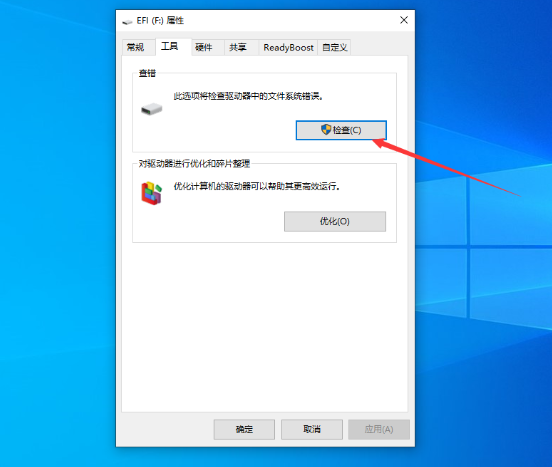
2.电脑会弹出以下窗口,直接点击“扫描并修复驱动器”进入下一步操作。
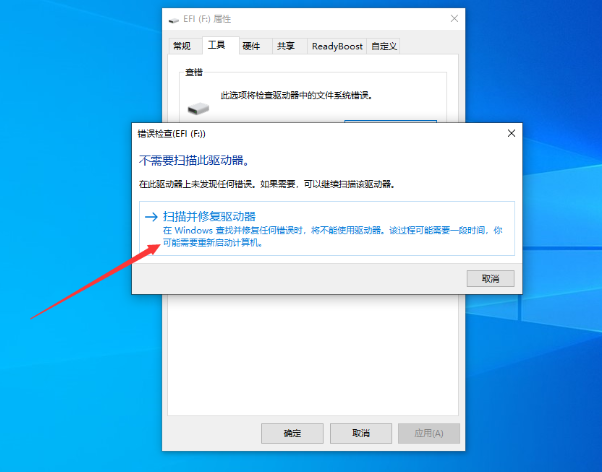
3.耐心等待电脑修复移动硬盘。或者直接右键此电脑并选择属性进入。
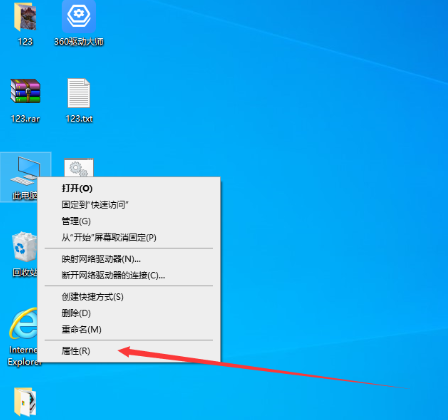
4.打开电脑左侧的设备管理器进入,随后如果该硬盘中的设备出现黄色感叹号,直接右键选中后进行更新驱动程序。
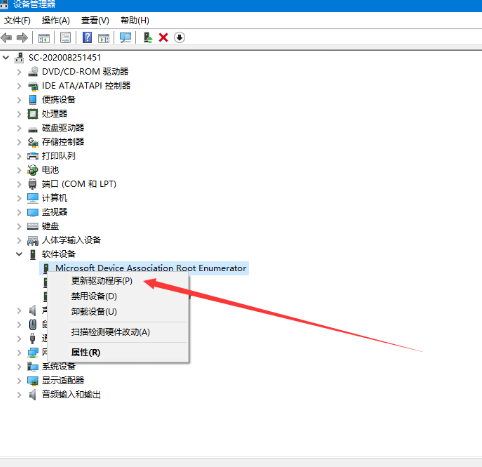
以上就是本次小编为大家带来的移动硬盘强行退出时损坏要怎么进行修复的全部教程,更多内容请关注91主题之家网站。



































